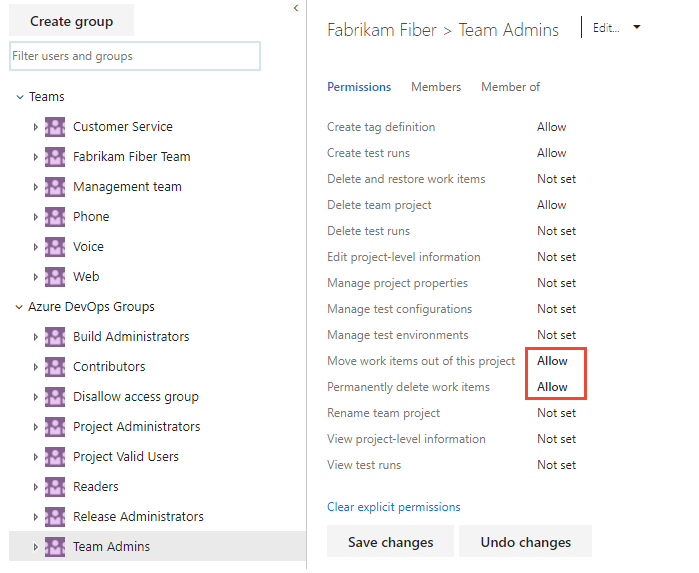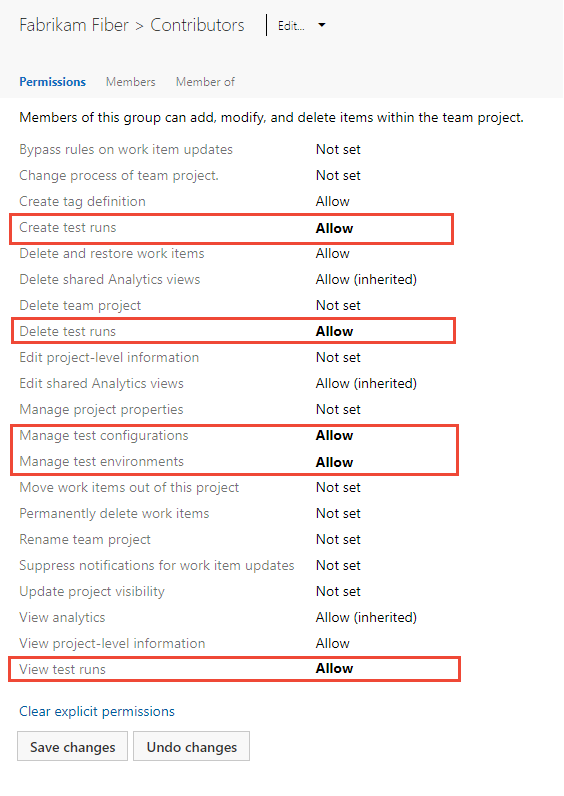Définir les autorisations et l’accès pour les tests
Azure DevOps Services | Azure DevOps Server 2022 | Azure DevOps Server 2019
Pour utiliser pleinement les plans de test Azure, il est essentiel de comprendre et de configurer les autorisations et les niveaux d’accès nécessaires. Cet article décrit les étapes à suivre pour effectuer les tâches suivantes :
- Accorder l’accès aux fonctionnalités de test manuel
- Gérer les plans de test et les suites de test
- Définir des autorisations pour la création et la suppression d’artefacts de test
En suivant ces instructions, vous pouvez vous assurer que votre équipe dispose de l’accès approprié pour gérer et exécuter efficacement les plans de test.
Pour gérer l’accès aux fonctionnalités de test manuelles, vous pouvez accorder des autorisations spécifiques aux utilisateurs ou groupes au niveau de l’objet ou du projet pour les tâches suivantes :
- Niveau objet (chemin d’accès à la zone) :
- Modifier les éléments de travail dans ce nœud : ajoutez ou modifiez des éléments de travail spécifiques aux tests, tels que les plans de test, les suites de tests et les cas de test.
- Gérer les plans de test : modifiez les propriétés du plan de test, telles que les paramètres de génération et de test.
- Gérer les suites de test : Créer, supprimer et modifier des suites de test.
- Niveau du projet :
- Gérer les configurations de test : ajoutez ou modifiez des configurations de test et des variables.
- Gérer les environnements de test : ajustez les paramètres du plan de test.
- Créez des exécutions de test.
- Supprimez et restaurez des éléments de travail spécifiques au test.
- Supprimez les exécutions de test.
Les contrôleurs de test, utilisés pour les tests de charge, sont gérés au niveau de l’organisation ou du regroupement. Pour plus d’informations, consultez Installer des agents de test et des contrôleurs de test.
Prérequis
- Niveaux d’accès :
- Disposer d’un niveau d’accès De base + Plans de test
- Vous pouvez également disposer d’abonnements spécifiques tels que Enterprise, Test Professional ou MSDN Platform.
- Autorisations :
- Pour gérer les autorisations liées aux tests au niveau du projet ou de l’objet ou pour supprimer définitivement les artefacts de test, faites partie du groupe de sécurité Administrateurs de projet.
- Pour gérer les niveaux d’accès ou les autorisations au niveau de l’organisation, accédez au groupe de sécurité Administrateurs de regroupement de projets ou définissez vos informations de niveau instance sur Autoriser.
- Niveaux d’accès : faire partie du groupe de sécurité Administrateurs du serveur Azure DevOps.
- Autorisations :
- Pour gérer les autorisations liées aux tests au niveau du projet ou de l’objet, faites partie du groupe de sécurité Administrateurs de projet.
- Pour gérer les autorisations au niveau du regroupement ou gérer les niveaux d’accès, faites partie du groupe de sécurité Administrateurs de regroupement de projets ou définissez vos informations de niveau instance sur Autoriser.
Pour plus d’informations, consultez À propos des niveaux d’accès et modifier les niveaux d’accès pour les utilisateurs ou les groupes.
Accorder l’accès aux fonctionnalités de test manuel
Pour un accès complet aux plans de test, les utilisateurs doivent disposer d’un niveau d’accès De base + Plan de test. Les utilisateurs disposant d’un accès et d’autorisations de base pour supprimer définitivement des éléments de travail et gérer les artefacts de test ne peuvent supprimer que les cas de test orphelins.
Gérer les plans de test et les suites de test sous un chemin d’accès à une zone
Procédez comme suit pour accorder des autorisations pour gérer les artefacts de test au niveau du chemin d’accès de la zone.
Connectez-vous à votre projet (
https://dev.azure.com/{Your_Organization/Your_Project}).Sélectionnez La configuration du projet des paramètres>du projet.
Sélectionner des zones...>(points de suspension) >Sécurité.
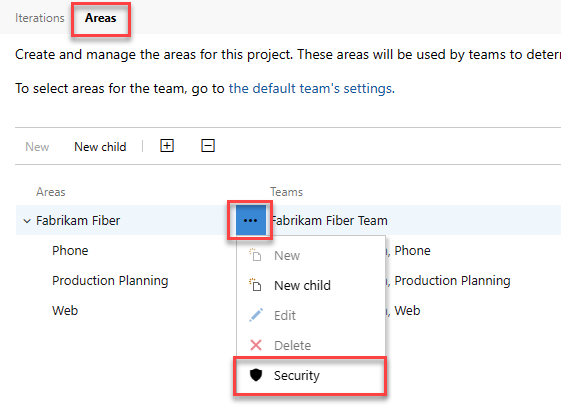
Définissez les autorisations pour gérer les plans de test et gérer les suites de tests sur Autoriser.
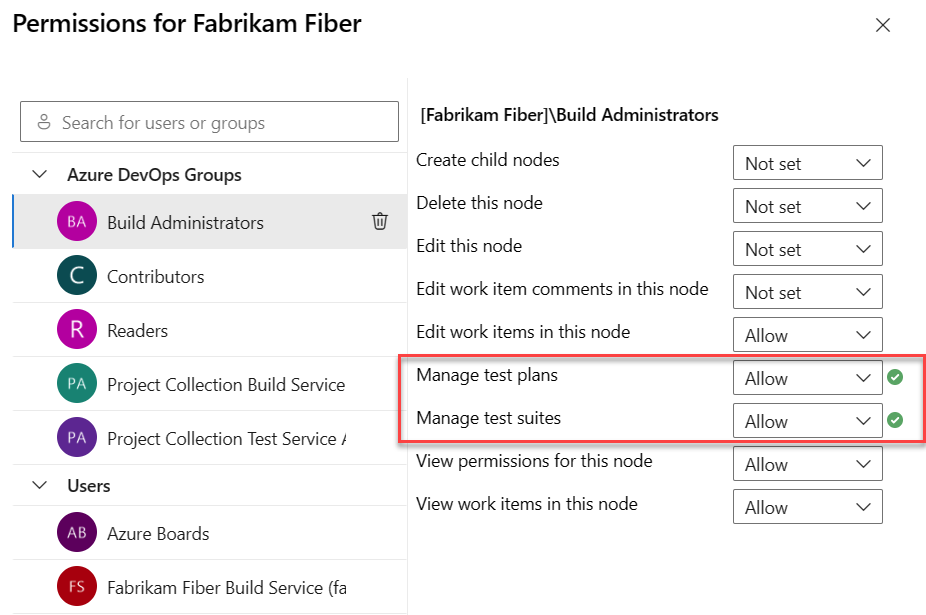
Définir des autorisations pour la gestion des artefacts de test
Lorsqu’il s’agit de tester des artefacts tels que des plans de test, des suites de tests et des cas de test, le processus de suppression des artefacts est distinct de la suppression d’éléments de travail non testés.
Les utilisateurs disposant d’un accès de base et des autorisations nécessaires pour supprimer définitivement des éléments de travail et gérer les artefacts de test ne peuvent supprimer que les cas de test orphelins. Autrement dit, ils peuvent supprimer des cas de test créés à partir de Travail qui ne sont liés à aucun plan de test ni suite de test.
Important
Lorsque vous supprimez des artefacts de test tels que des plans de test, des suites de tests et des cas de test, notez les informations suivantes :
- Suppression définitive : nous prenons uniquement en charge la suppression définitive de ces artefacts.
- Aucune corbeille : les artefacts de test supprimés n’apparaissent pas dans la corbeille et vous ne pouvez pas les restaurer.
- Éléments enfants associés : la suppression affecte les éléments enfants associés, notamment les suites de tests enfants, les points de test sur toutes les configurations, les testeurs (l’élément de travail de cas de test sous-jacent reste inchangé), l’historique des résultats des tests et d’autres historiques connexes.
- Suppression du magasin de données TCM : l’artefact de test supprimé est supprimé du magasin de données de gestion des cas de test (TCM) et l’élément de travail sous-jacent est supprimé.
- Suppression d’élément enfant : un travail s’exécute pour supprimer tous les éléments enfants du côté TCM et les éléments de travail sous-jacents. Ce processus peut aller jusqu’à quelques minutes en fonction du nombre d’artefacts supprimés.
- Suppression irréversible : toutes les informations du magasin de données de suivi des éléments de travail et le magasin de données TCM sont définitivement supprimées et ne peuvent pas être réactivées ou restaurées.
Remarque
Pour activer la page d’aperçu des paramètres des autorisations de projet, consultez Activer les fonctionnalités d’aperçu.
Procédez comme suit pour définir des autorisations pour la gestion des artefacts de test.
Connectez-vous à votre projet (
https://dev.azure.com/{Your_Organization/Your_Project}).Sélectionnez Autorisations des paramètres>du projet.
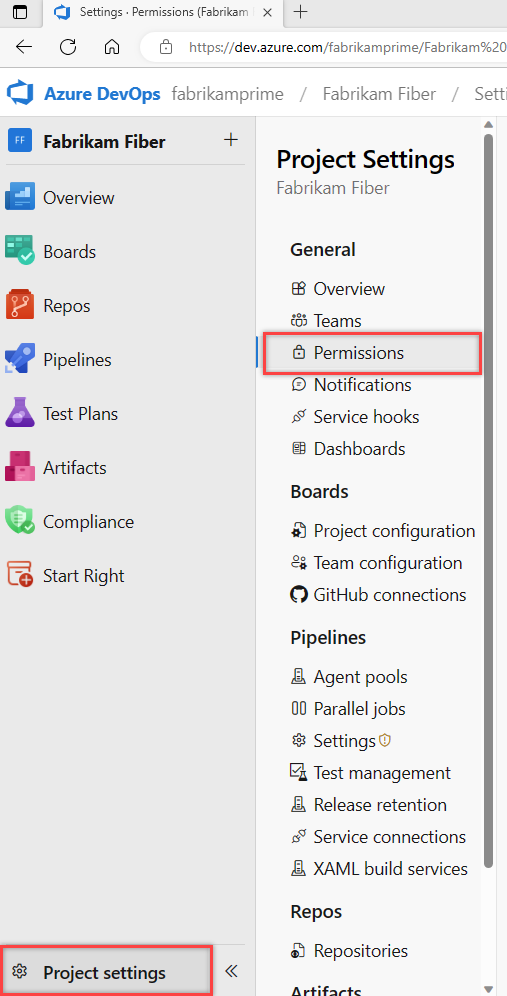
Sélectionnez un utilisateur ou un groupe.
Sélectionnez les menus déroulants pour modifier les autorisations pour chaque élément.
Dans l’exemple suivant, nous accordons aux utilisateurs affectés aux autorisations du groupe Administrateur d’équipe pour afficher les exécutions de test et gérer les configurations de test et les environnements.
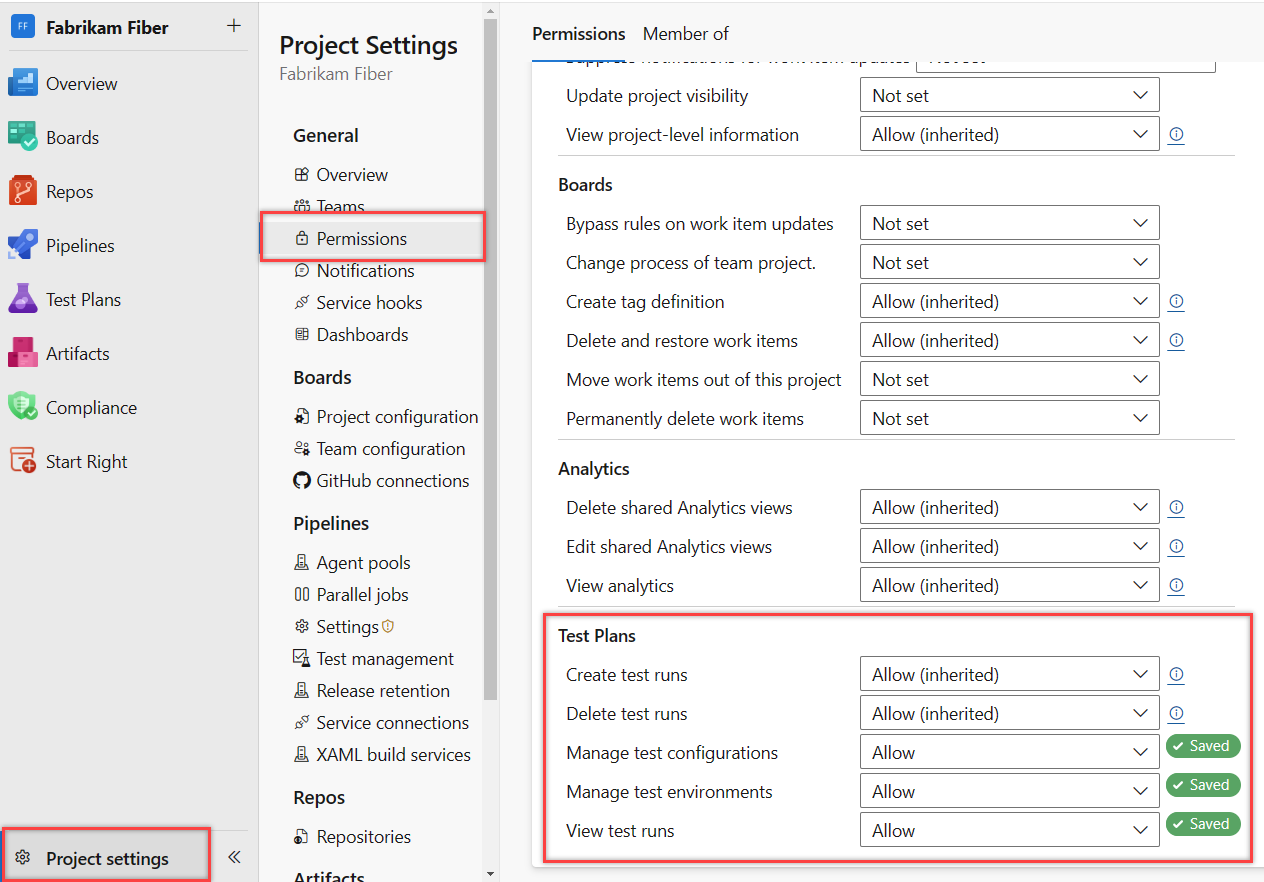
Les autorisations mises à jour sont automatiquement enregistrées.
Dans l’exemple suivant, nous accordons aux membres affectés aux autorisations du groupe Administrateur de test pour supprimer les exécutions de test.